Operacja Complete (Write) Failed in Odin? Oto poprawka
jeśli czytasz ten artykuł, musisz zdawać sobie sprawę z tego, do czego służy narzędzie Odin flash. Krótko mówiąc, Odin służy do flashowania niestandardowej lub zapasowej pamięci ROM na urządzeniu Samsung. Można to zrobić z różnych powodów, z których niektóre obejmują dostosowanie lub poprawę wydajności. Ponieważ Odin jest bardzo wrażliwym programem i jest skomplikowany w użyciu, możliwe jest uzyskanie błędów podczas używania Odina, takich jak błąd “Complete (write) operation failed”. Możesz zidentyfikować ten błąd czytając dziennik po lewej stronie Odyna. W tym artykule pokażemy, jak naprawić kompletny (napisać) błąd nieudanej operacji, a następnie zasugerować alternatywne narzędzie, które ma większą szansę na sukces, gdy próbujesz flash urządzenia Samsung z powrotem do jego oprogramowania sprzętowego.
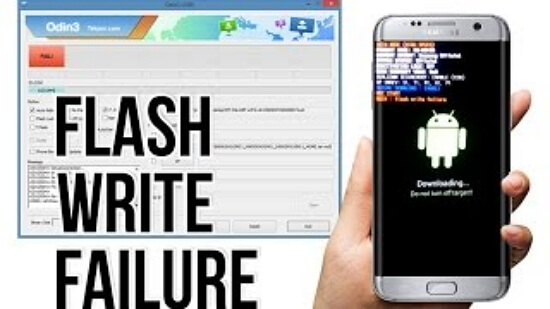
rozwiązanie 1. Zainstaluj sterowniki Samsung USB
za każdym razem, gdy podłączasz urządzenie zewnętrzne do komputera, takie jak klawiatura, komputer musi zainstalować sterowniki, aby to urządzenie działało z komputerem. W prawie wszystkich przypadkach odbywa się to automatycznie, jednak czasami sterowniki nie są instalowane po podłączeniu urządzenia mobilnego do komputera. To jest prawdopodobnie powód, dla którego Odin nie flashuje Twojego urządzenia. Aby pozbyć się tego problemu, musisz zainstalować sterowniki Samsung USB. Aby zainstalować sterowniki Samsung USB, postępuj zgodnie z podanymi instrukcjami.
- pobierz sterowniki Samsung USB ze strony producenta Samsung na swój komputer.
- Wyodrębnij plik zip, klikając go prawym przyciskiem myszy (w systemie windows), wybierając “wyodrębnij wszystko”, a następnie klikając wyodrębnij. Można to również zrobić za pomocą innych programów.
- Otwórz wyodrębniony folder i uruchom”.exe ” plik wewnątrz folderu.
- kliknij Dalej, wybierz swój język i kliknij Zainstaluj. Poczekaj na zakończenie instalacji i kliknij przycisk Zakończ.
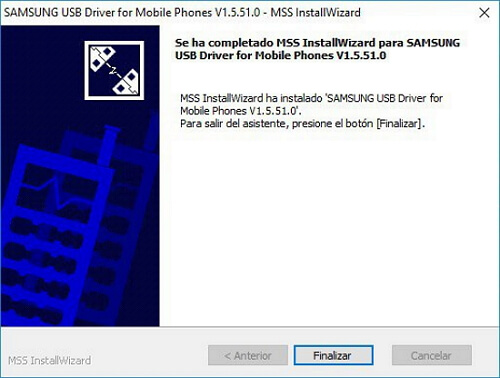
spowoduje to zainstalowanie wymaganych sterowników USB dla urządzeń Samsung. Spróbuj ponownie flashować urządzenie za pomocą Odin teraz, gdy sterowniki USB zostały zainstalowane.
Rozwiązanie 2. Włącz debugowanie USB
Jeśli jeszcze tego nie zrobiłeś na swoim urządzeniu, a Twój Samsung umożliwia ponowne uruchomienie systemu Android, musisz włączyć debugowanie USB. Dzięki temu komputer może wprowadzać zmiany w systemie Android, więc programy takie jak Odin wymagają włączenia tej opcji. Aby włączyć debugowanie USB, musisz:
- Otwórz aplikację Ustawienia w telefonie Samsung.
- Znajdź “numer kompilacji” w Ustawieniach. Zwykle jest to opcja “System”, ale różni się dla różnych urządzeń.
- Stuknij “numer kompilacji” wiele razy, aż pojawi się komunikat informujący, że opcje dewelopera zostały włączone.
- wróć do ustawień i znajdź opcje dewelopera.
- Znajdź debugowanie USB i włącz tę opcję.
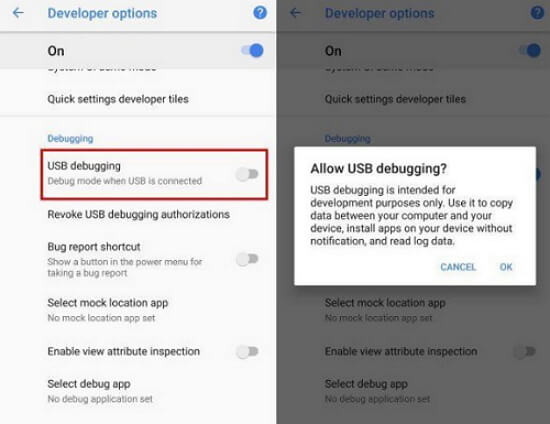
powinieneś włączyć debugowanie USB przed próbą flashowania urządzenia, jednak łatwo jest zapomnieć, więc jeśli możesz włączyć debugowanie USB po otrzymaniu błędu “complete (write) operation failed”, upewnij się, że to robisz.
Rozwiązanie 3. Sprawdź problemy ze sprzętem
jak wspomniano wcześniej, Odin jest wrażliwym programem, który wymaga silnego połączenia, aby zakończyć proces flashowania. Chociaż jest mało prawdopodobne, że problem z jakimkolwiek używanym sprzętem powoduje błąd “complete (write) operation failed”, jest to możliwe. Jeśli wystąpi niewielkie zakłócenie połączenia z Odin z urządzenia mobilnego, proces flashowania prawdopodobnie zakończy się niepowodzeniem.

może to być spowodowane przez dwa główne czynniki. Jeśli to możliwe, upewnij się, że używasz oryginalnego kabla USB dostarczonego z urządzeniem. Jeśli nie jest to możliwe, upewnij się, że kabel USB jest wysokiej jakości, ponieważ tańsze Kable wysokiej jakości mogą łatwo stracić połączenie podczas użytkowania. Wypróbuj również różne porty USB na komputerze / laptopie, ponieważ port może być nieco uszkodzony.
rozwiązanie 4. Pobierz najnowszą wersję Odin
jeśli twój flash Odin nie powiódł się, może to być spowodowane używaniem starszej wersji Odin. Upewnij się, że korzystasz z najnowszej wersji Odin, odwiedzając tę stronę. Jeśli używasz starszej wersji Odin, upewnij się, że zaktualizowałeś narzędzie Odin flash, a następnie spróbuj ponownie migać urządzenie. Odin jest bardzo wrażliwy program, który wymaga wszystkie warunki flash być doskonały, zanim pomyślnie miga Urządzenia z systemem Android.
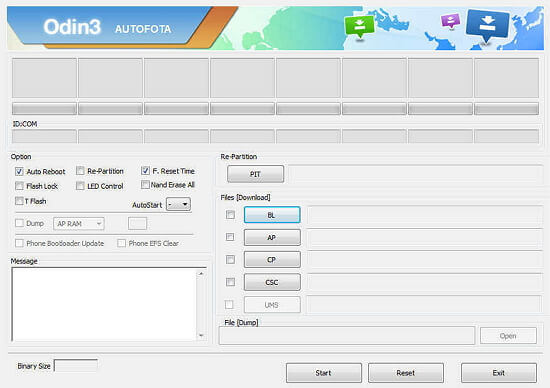
rozwiązanie 5. Fix pełna operacja zapisu nie powiodła się jednym kliknięciem
Odin jest skomplikowany w użyciu, jednak zalecamy, aby użyć iMyFone Fixppo dla Androida— narzędzie do naprawy flash ROM zdjęcie na urządzeniu. Jest prosty w użyciu i ma znacznie większą szansę na sukces, gdy migasz telefon. Narzędzie Fixppo jest bezpieczne, łatwe w użyciu i szybkie. Proces flashowania urządzenia podczas korzystania z narzędzia Fixppo jest niezwykle prosty. Po pobraniu narzędzia ze strony internetowej i zainstalowaniu go na komputerze, musisz postępować zgodnie z tą metodą.
- prosty w użyciu-potrzebne są tylko 3 kliknięcia
- najwyższy wskaźnik odzyskiwania-100% działa w przypadku problemów z systemem operacyjnym Android
- Pełna kompatybilność-wszystkie Telefony i tablety Samsung są obsługiwane
- nie wymaga wiedzy technicznej-przyjazny dla użytkownika interfejs oprogramowania
- zaufało mu wiele osób i stron internetowych.takich jak Macworld, PCWorld, Techradar itp


punkt 1. Otwórz oprogramowanie na komputerze i wypełnij szczegóły dotyczące urządzenia w narzędziu do naprawy. Naciśnij przycisk “Dalej” i poczekaj, aż urządzenie pobierze oprogramowanie sprzętowe. Upewnij się, że wszystkie szczegóły są poprawne, aby uniknąć ryzyka zamurowania urządzenia.

punkt 2. Po pobraniu oprogramowania sprzętowego sprawdź, czy wszystkie informacje wyświetlane na ekranie dotyczą Twojego urządzenia. Wybierz opcję “start” i ustaw urządzenie w trybie pobierania, postępując zgodnie z prostymi instrukcjami wyświetlanymi na ekranie. Metoda ta jest nieco inna dla urządzeń z przyciskiem home lub bez przycisku home, jednak jest prosta.

Punkt 3.Poczekaj na zakończenie migania. Urządzenie zostanie automatycznie migotane i może się kilka razy zrestartować. Po zakończeniu możesz odłączyć telefon od komputera i zamknąć oprogramowanie.

w zaledwie 3 prostych krokach urządzenie Samsung zostanie przywrócone do oprogramowania sprzętowego bez konieczności pobierania oprogramowania sprzętowego, co może narazić urządzenie na ryzyko.

rozwiązanie 6. Wypróbuj Odzyskiwanie TWRP (trudne)
innym sposobem rozwiązania tego problemu jest flashowanie TWRP na urządzeniu, jednak jest to trudna metoda i potrzebujesz dogłębnej wiedzy na temat Androida, aby to zrobić. Bardzo szybki zarys Jak to zrobić to:
- Pobierz plik odzyskiwania TWRP na komputer na urządzenie
- zainstaluj Android Debug Bridge (ADB) na komputerze
- użyj poleceń szybkiego uruchamiania ADB, aby flashować plik odzyskiwania TWRP na urządzeniu
- Uruchom w menu TWRP i użyj tego do flashowania / odzyskiwania urządzenia
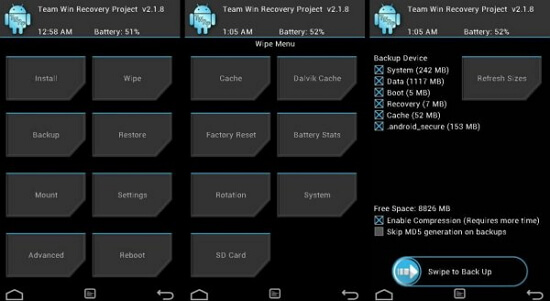
trzeba będzie sprawdzić dokładną metodę dla urządzenia online, ale zaleca się, aby użyć Fixppo naprawa narzędzie dla Androida.
wniosek
aby zawrzeć, zaleca się korzystanie z narzędzia naprawczego Fixppo do naprawy urządzenia z systemem Android, ponieważ obsługuje odzyskiwanie różnych problemów, w tym “complete (write) operacja nie powiodła się”. Automatycznie pobierze oprogramowanie układowe, dzięki czemu można uniknąć pobierania niewłaściwej wersji.